Pasos para realizar una restauración del sistema en Windows 11

Si experimentas errores o bloqueos, sigue los pasos para una restauración del sistema en Windows 11 para regresar tu dispositivo a una versión anterior.
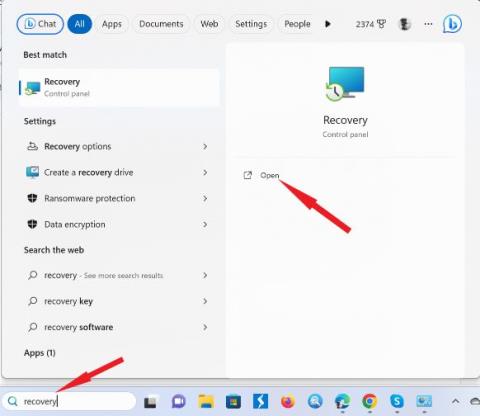
¿Alguna vez desinstaló accidentalmente un programa en su computadora con Windows y luego se arrepintió? O tal vez desinstalaste un programa que necesitabas para el trabajo o la escuela y ahora necesitas recuperarlo. Si esto sucede, existen algunas formas de recuperar programas desinstalados en Windows. En este artículo, analizaremos los diferentes métodos para recuperar programas desinstalados en Windows. También brindaremos algunos consejos para evitar desinstalaciones accidentales y mantener su sistema funcionando sin problemas.
Así que sin más preámbulos, comencemos.
Cuando un usuario desinstala un programa en Windows , el programa de desinstalación elimina los archivos del programa y las entradas de registro de la computadora. Esto significa que el programa ya no se puede utilizar.
Sin embargo, es importante tener en cuenta que es posible que el programa de desinstalación no elimine todos los archivos del programa. Por ejemplo, es posible que se queden archivos temporales o archivos de configuración. En algunos casos, es posible que el programa de desinstalación tampoco elimine todas las entradas del registro del programa.
Aquí es donde entra en juego la recuperación del programa. La recuperación del programa es el proceso de restaurar un programa desinstalado a un estado de funcionamiento. Esto se puede hacer utilizando una variedad de métodos, como Restaurar sistema o software de recuperación de datos.
Lea también: Consejos para la recuperación de datos: qué hacer y qué no hacer al realizar la recuperación de datos
En este artículo, analizaremos dos métodos para recuperar programas desinstalados: usar Restaurar sistema y usar software de recuperación de datos.
Restaurar sistema es una función incorporada de Windows que permite a los usuarios restaurar sus computadoras a un momento anterior. Esto puede resultar útil para recuperar programas desinstalados, así como otros cambios del sistema.
Para recuperar un programa desinstalado mediante Restaurar sistema, el usuario debe tener un punto de restauración del sistema creado antes de desinstalar el programa. Si el usuario tiene un punto de restauración del sistema, simplemente puede restaurar su computadora a ese momento. Esto también restaurará cualquier programa desinstalado.
| Nota importante: Restaurar su sistema no interferirá con sus archivos personales, pero borrará cualquier aplicación, actualización o controlador que se haya instalado después de crear el punto de restauración. |
A continuación se explica cómo realizar la recuperación del programa a través de Restaurar sistema en Windows 11/10:
Paso 1: haga clic en la barra de búsqueda y escriba " Recuperación" , ábrala.

Paso 2: toca "Abrir restauración del sistema".

Paso 3: haga clic en "Siguiente".

Paso 4: elija un punto de restauración creado antes de la desinstalación del programa y luego continúe haciendo clic en "Siguiente".

Si no puede encontrar ningún punto de restauración del sistema en su Windows, podría deberse a que la protección del sistema no está habilitada, que generalmente está activada de forma predeterminada. Para verificar esto, navegue hasta Panel de control > Recuperación > Configurar Restaurar sistema > y asegúrese de que "Activar protección del sistema" esté marcado como activo.
Lea también: Cómo reparar la restauración del sistema no se completó correctamente
El software de recuperación de datos se puede utilizar para recuperar programas desinstalados, así como otros archivos eliminados, del disco duro/SSD de su computadora. Al utilizar un software profesional de recuperación de archivos de Windows, tiene la capacidad de restaurar varios archivos, incluidos los paquetes de instalación (archivos .exe). Además, puede recuperar una amplia gama de elementos perdidos, como imágenes, documentos, vídeos y correos electrónicos desde su PC con Windows.
Al utilizar Advanced File Recovery , puede recuperar sin esfuerzo el archivo .exe, el directorio de instalación y los datos generados por los programas desinstalados con solo unos simples pasos. Esta herramienta funciona sin ninguna interferencia con sus aplicaciones existentes, eliminando preocupaciones sobre la eliminación accidental de datos. Se destaca por brindar resultados de nivel profesional cuando se trata de recuperar datos de aplicaciones y otros archivos importantes.
A continuación se explica cómo realizar la recuperación del programa con Advanced File Recovery:
Paso 1: Descargue e instale Advanced File Recovery desde el botón de abajo.
Paso 2: Elija la partición del disco duro simplemente haciendo clic en ella donde anteriormente tenía los datos de la aplicación que faltaban. Elija el tipo de escaneo, recomendamos 'Escaneo profundo' . Haga clic en 'Siguiente'.

Paso 3: Espere pacientemente que Advanced File Recovery complete el proceso de escaneo.
Paso 4: elija los archivos de instalación y cualquier otro dato deseado. Luego, haga clic en "Recuperar ahora" y designe un nuevo destino para guardar estos archivos de instalación.
| Nota importante: para garantizar una recuperación de datos exitosa, es fundamental que los archivos eliminados no hayan sido sobrescritos por otros nuevos. Por lo tanto, absténgase de utilizar la unidad de partición donde se almacenan los datos deseados e inicie el proceso de recuperación de datos lo más rápido posible. |
Lea también: Cómo encontrar archivos duplicados con diferentes nombres pero el mismo contenido
El grado en que puede realizar la recuperación del programa después de la desinstalación depende de las circunstancias específicas, las herramientas y copias de seguridad disponibles y cuánto tiempo ha pasado desde la desinstalación. Para tener las mejores posibilidades de una recuperación exitosa, es esencial actuar con prontitud y regularidad para hacer una copia de seguridad de su sistema para evitar la pérdida de datos en primer lugar.
Para obtener más guías de solución de problemas, listas y consejos y trucos relacionados con Windows, Android, iOS y macOS, síganos en Facebook , Instagram , Twitter , YouTube y Pinterest .
Si experimentas errores o bloqueos, sigue los pasos para una restauración del sistema en Windows 11 para regresar tu dispositivo a una versión anterior.
Si estás buscando las mejores alternativas a Microsoft Office, aquí tienes 6 excelentes soluciones para comenzar.
Este tutorial te muestra cómo puedes crear un icono de acceso directo en el escritorio de Windows que abre un símbolo del sistema en una ubicación específica de la carpeta.
¿Es Start11 mejor que la barra de tareas de Windows? Echa un vistazo a algunas de las ventajas clave que Start11 tiene sobre la barra integrada de Windows.
Descubre varias maneras de solucionar una actualización de Windows dañada si tu máquina tiene problemas después de instalar una actualización reciente.
¿Estás luchando por descubrir cómo establecer un video como protector de pantalla en Windows 11? Revelamos cómo hacerlo utilizando un software gratuito que es ideal para múltiples formatos de archivos de video.
¿Te molesta la función Narrador en Windows 11? Aprende cómo deshabilitar la voz del narrador de múltiples maneras fáciles.
Mantener múltiples bandejas de entrada de correo electrónico puede ser complicado, especialmente si tienes correos importantes en ambos. Este artículo te mostrará cómo sincronizar Gmail con Microsoft Outlook en dispositivos PC y Mac de Apple.
Cómo habilitar o deshabilitar el sistema de archivos cifrados en Microsoft Windows. Descubre los diferentes métodos para Windows 11.
Te mostramos cómo resolver el error Windows no puede iniciar sesión porque no se puede cargar su perfil al conectar a una computadora a través de Escritorio Remoto.






